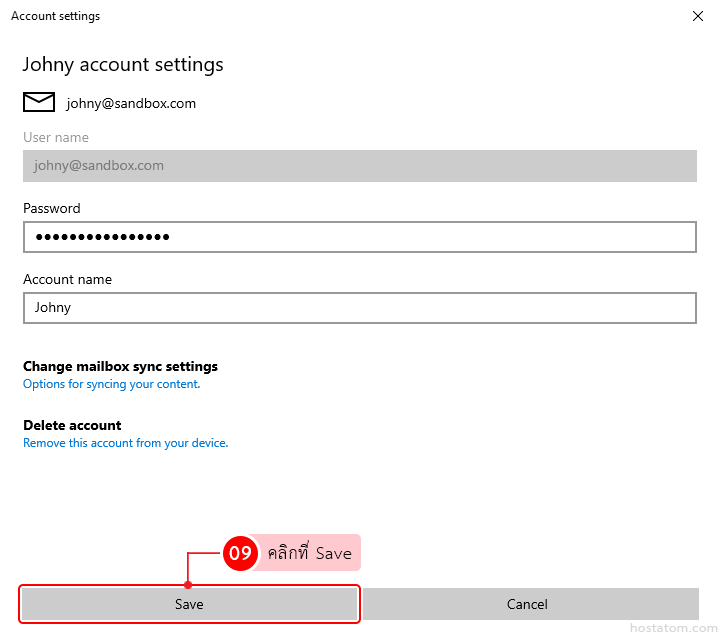สำหรับผู้ที่ใช้งานอีเมลผ่านโปรแกรม Mail บน Windows สามารถตั้งค่าระยะเวลาการซิงค์อีเมลได้ตามขั้นตอนต่อไปนี้
เริ่มจากเปิด Mail ขึ้นมา
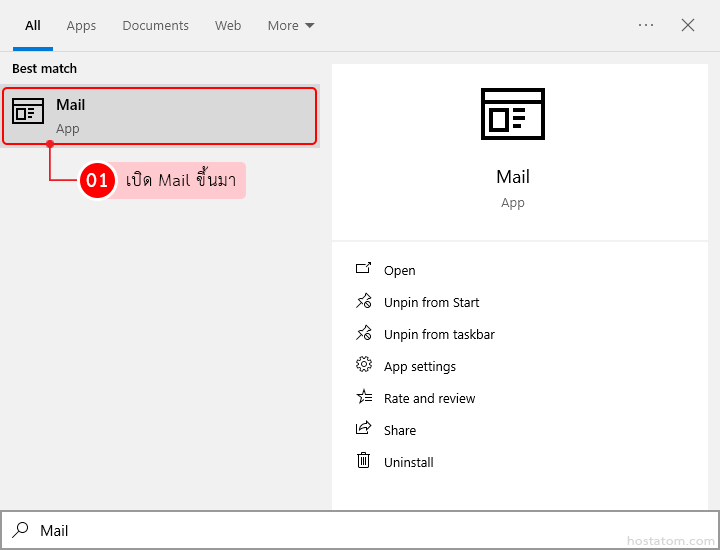
วิธีที่ 1
คลิกขวาที่บัญชีอีเมลที่ต้องการตั้งค่าระยะเวลาการซิงค์อีเมล
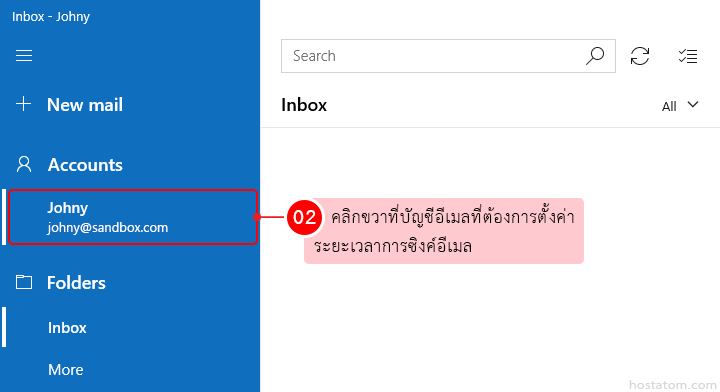
คลิกที่ Account settings
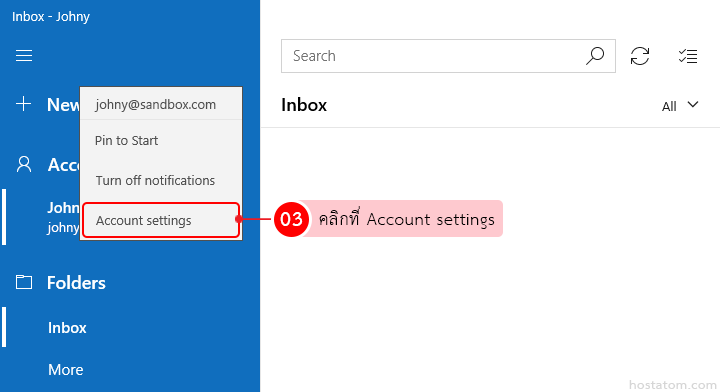
คลิกที่ Change mailbox sync settings
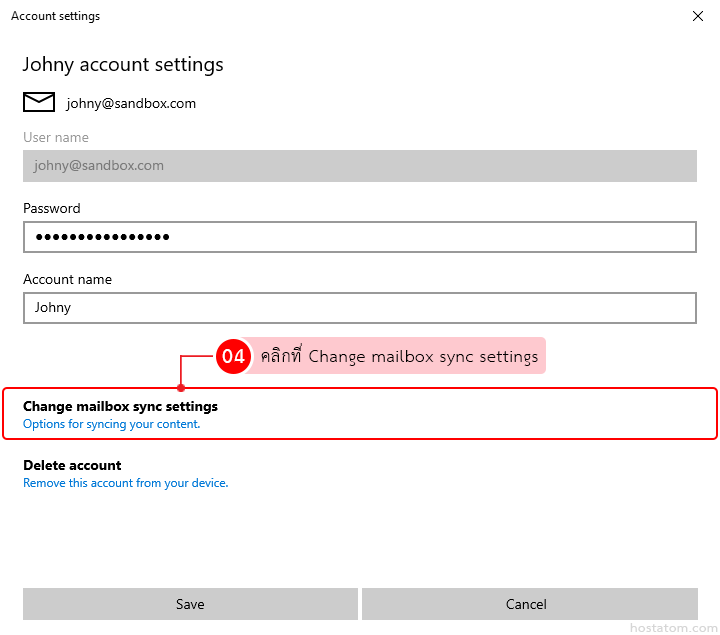
กำหนดการตั้งค่าระยะเวลาการซิงค์อีเมลตามที่ต้องการ เมื่อเสร็จแล้วให้คลิกที่ Done
- Download new email – เลือกการดาวน์โหลดเมลใหม่ที่ต้องการตั้งค่า
- as items arrive – ดาวน์โหลดเมลใหม่ทุกครั้งทีมีเมลใหม่เข้ามา
- based on my usage – ดาวน์โหลดเมลใหม่โดยอิงจากการใช้งานของผู้ใช้
- every 15 minutes – ดาวน์โหลดเมลใหม่ทุก 15 นาที
- every 30 minutes – ดาวน์โหลดเมลใหม่ทุก 30 นาที
- hourly – ดาวน์โหลดเมลใหม่ทุกชั่วโมง
- every 2 hours – ดาวน์โหลดเมลใหม่ทุก 2ชั่วโมง
- manually – กำหนดการดาวน์โหลดเมลใหม่ด้วยตัวเอง
- Always download full message and internet images – กำหนดว่าต้องการให้ดาวน์โหลดข้อความและรูปภาพทั้งหมดทุกครั้งหรือไม่
- Download email from – เลือกช่วงเวลาการดาวน์โหลดเมลที่ต้องการตั้งค่า
- the last 7 days – ดาวน์โหลดเมลในช่วง 7 วันที่ผ่านมา
- the last 2 weeks – ดาวน์โหลดเมลในช่วง 2 สัปดาห์ที่ผ่านมา
- the last 3 months -ดาวน์โหลดเมลในช่วง 3 เดือนที่ผ่านมา
- any time – ดาวน์โหลดเมลในที่มีอยูทั้งหมด
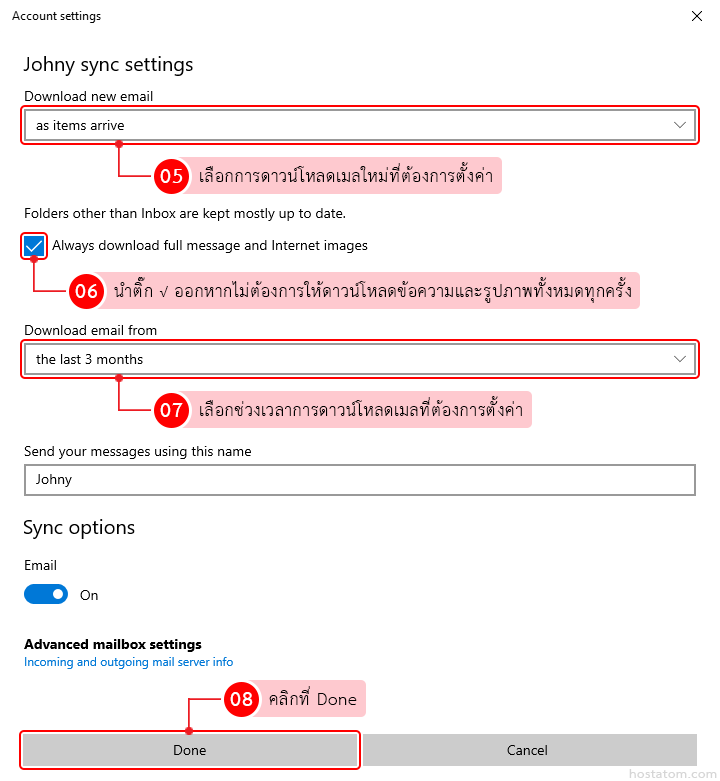
คลิกที่ Save
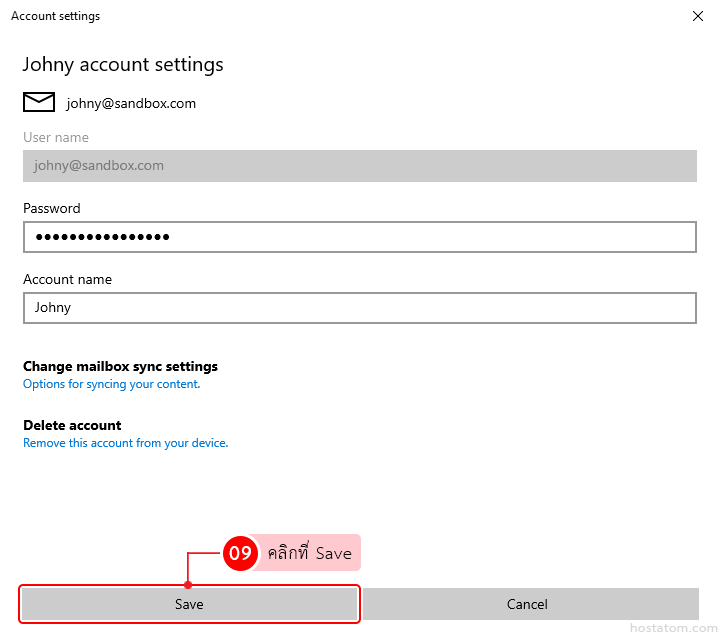
วิธีที่ 2
คลิกที่ Accounts
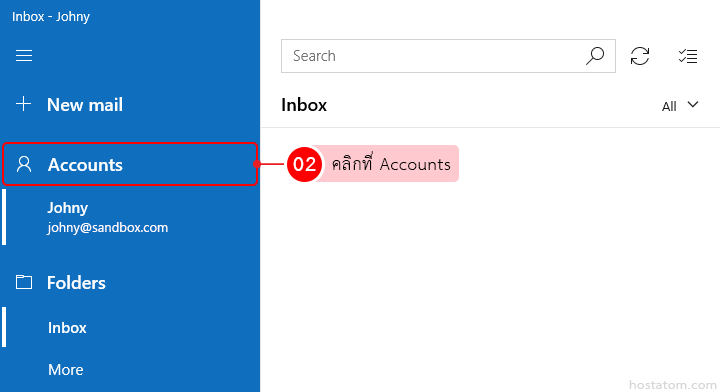
คลิกที่บัญชีอีเมลที่ต้องการตั้งค่าระยะเวลาการซิงค์อีเมล
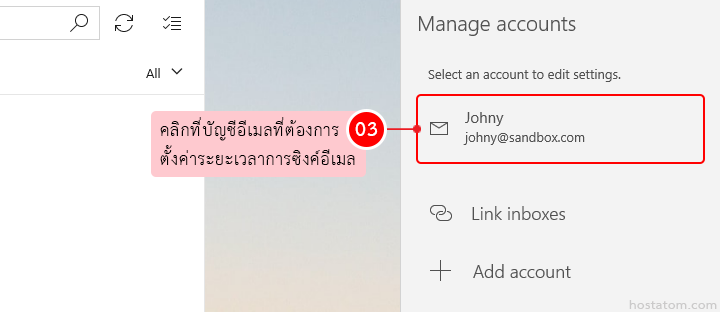
คลิกที่ Change mailbox sync settings
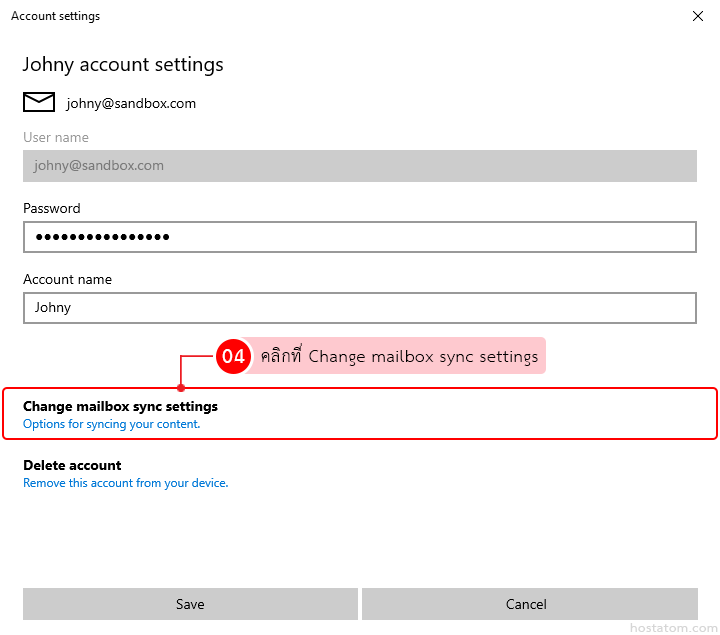
กำหนดการตั้งค่าระยะเวลาการซิงค์อีเมลตามที่ต้องการ เมื่อเสร็จแล้วให้คลิกที่ Done
- Download new email – เลือกการดาวน์โหลดเมลใหม่ที่ต้องการตั้งค่า
- as items arrive – ดาวน์โหลดเมลใหม่ทุกครั้งทีมีเมลใหม่เข้ามา
- based on my usage – ดาวน์โหลดเมลใหม่โดยอิงจากการใช้งานของผู้ใช้
- every 15 minutes – ดาวน์โหลดเมลใหม่ทุก 15 นาที
- every 30 minutes – ดาวน์โหลดเมลใหม่ทุก 30 นาที
- hourly – ดาวน์โหลดเมลใหม่ทุกชั่วโมง
- every 2 hours – ดาวน์โหลดเมลใหม่ทุก 2ชั่วโมง
- manually – กำหนดการดาวน์โหลดเมลใหม่ด้วยตัวเอง
- Always download full message and internet images – กำหนดว่าต้องการให้ดาวน์โหลดข้อความและรูปภาพทั้งหมดทุกครั้งหรือไม่
- Download email from – เลือกช่วงเวลาการดาวน์โหลดเมลที่ต้องการตั้งค่า
- the last 7 days – ดาวน์โหลดเมลในช่วง 7 วันที่ผ่านมา
- the last 2 weeks – ดาวน์โหลดเมลในช่วง 2 สัปดาห์ที่ผ่านมา
- the last 3 months -ดาวน์โหลดเมลในช่วง 3 เดือนที่ผ่านมา
- any time – ดาวน์โหลดเมลในที่มีอยูทั้งหมด
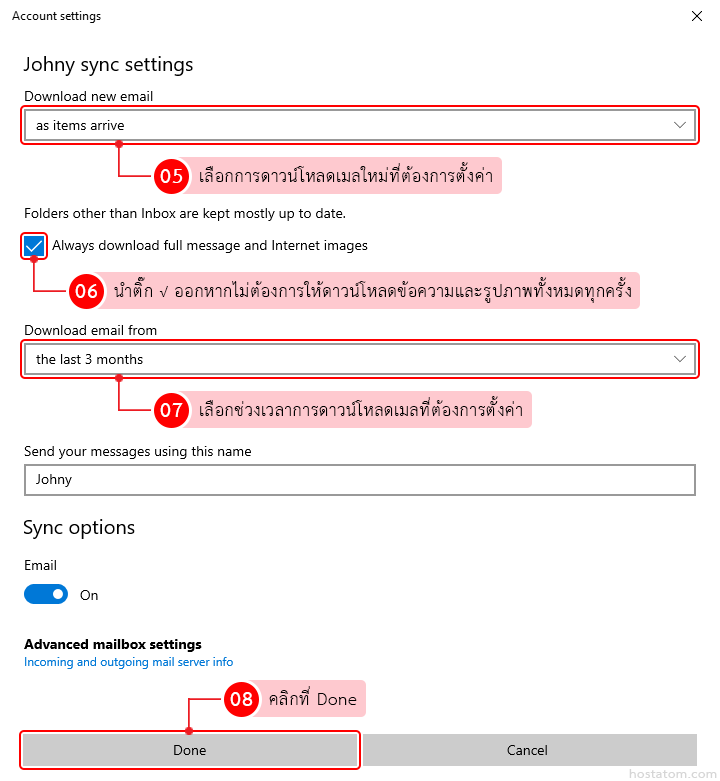
คลิกที่ Save